
Li wir rewşên ku bikarhêner ji komputera xwe dûr in hene, lê pêdivî ye ku ew ji bo agahdarî an operasyonek diyarkirî bi wê re têkildar be. Di heman demê de, bikarhêner dikare hewceyê alîkariyê hebe. Ji bo çareserkirina pirsgirêkek wiha, kesek ku biryar daye ku alîkariyek wusa peyda bike pêdivî ye ku ji dûr ve were girêdan. Ka em fêr bibin ka meriv çawa gihîştina dûrbûna dûr a PC-ê Windows 7-ê saz bike.
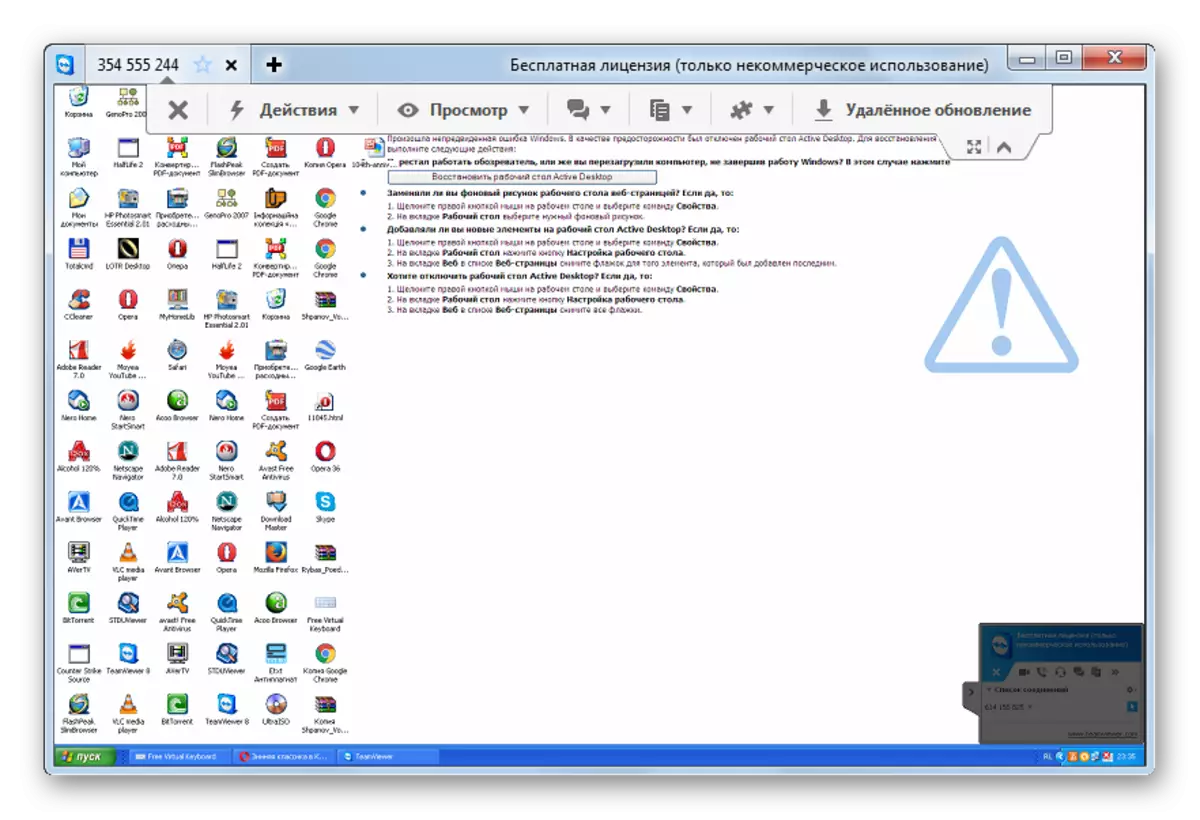
Method 2: Ammyy Admin
Bernameya sêyemîn ya sêyemîn ya duyemîn ji bo organîzekirina gihîştina dûr a PC-ê ammyy admin e. Prensîba operasyona vê amûreyê di algorithmê çalakiya algorithmê de di tîmê de ye.
- Ammyy admin li PC-ê ya ku hûn ê bi wan re têkildar bikin, bisekinin. Berevajî teamviewer, ne hewce ye ku meriv hewce bike ku ji bo destpêkirinê were saz kirin. Di beşa çepê ya pencereya ku di "ID ID", "şîfreya" û "IP" de vekir, dê daneyên ji bo pêvajoya pêwendiyê ji PC-ya din ve werin nîşandan. Hûn dikarin şîfreyek hewce bikin, lê hûn dikarin ji bo input (ID an IP ya komputerê) beşa duyemîn hilbijêrin.
- Naha dest bi ammyy admin bikin ku ji PC-ya ku hûn ê ve girêdayî bibin. Di beşa rastê ya pencereya serîlêdanê de di zeviya "ID / IP" de, ID an IP-hejmar an IP ya ku hûn dixwazin girêdan binivîsin. Meriv çawa vê agahiyê bibîne, me di paragrafa berê ya vê rêbazê de got. Piştre li ser "girêdan" bikirtînin.
- Pencereya inputê ya şîfreyê vedibe. Zeviya vala hewce dike ku kodek pênc-hejmar, ku di Bernameya Rêvebir a Ammyy de li ser PC dûr tê xuyang kirin. Piştre "OK" bikirtînin.
- Naha bikarhênerê ku nêzîkî komputerek dûr e divê pêwendiya bi tikandina "Destûr" di pencereya ku xuya dike de piştrast bike. Tavilê, heke pêwîst be, nîşana kontrolê li nêzî tiştên têkildar derxînin, ew dikare darvekirina hin operasyonan bi sînor bike.
- Piştra, dê "sermaseya" amûrê dûr ê li ser PC-ya we xuya bibe û hûn dikarin heman manipulasyonên li ser wê wekî rasterast li komputerê hilberînin.
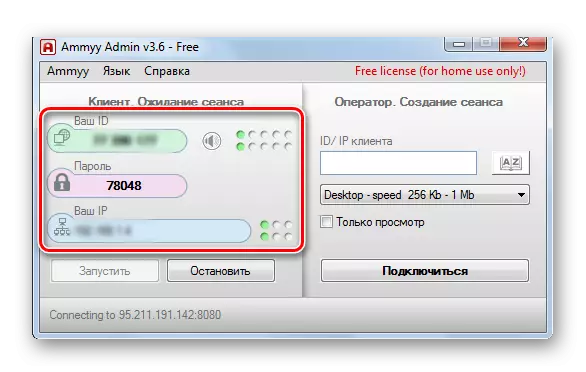
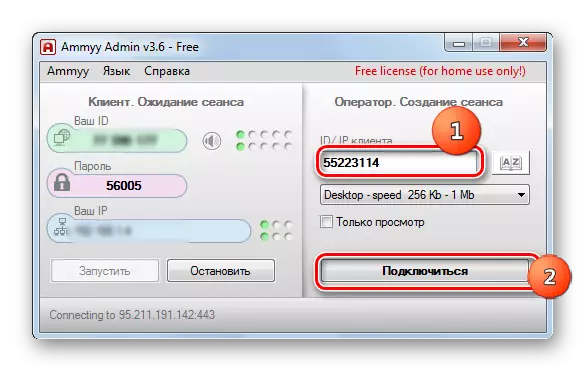
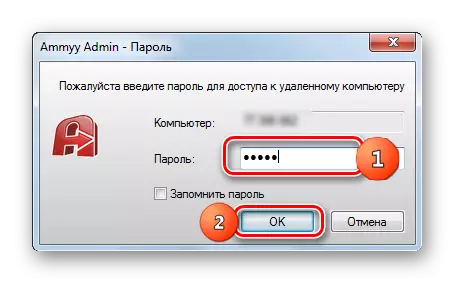
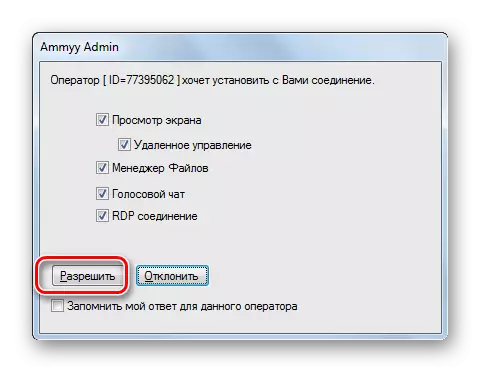
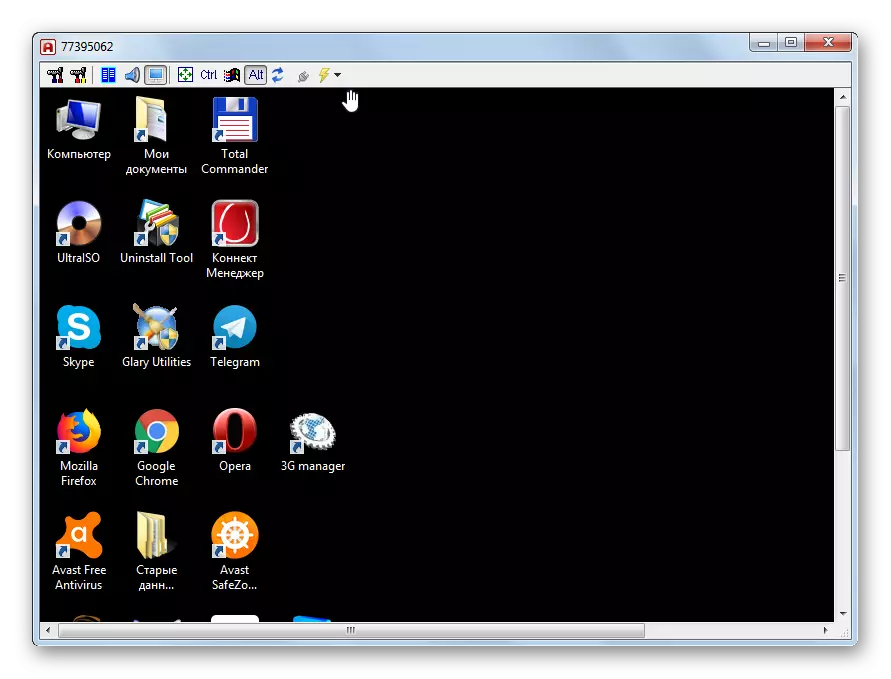
Lê, bê guman, hûn ê pirsek rewa hebe, heke kes dê di PC-ê de nebe ku têkiliyê piştrast bike? Di vê rewşê de, li ser vê computerê, hûn ne hewce ne ku ammyy admin bisekinin, wê têkevin û şîfreya xwe binivîse, lê her weha gelek kiryarên din jî bikin.
- Di menuya "Ammyy" de bikirtînin. Di navnîşa vekirî de, "Mîhengên" hilbijêrin.
- Di pencereya mîhengan de ku di tabloya muwekîlê de xuya dike, li ser bişkoja "Ragihandinê" bitikîne.
- Pencereya "Mafên Gihîştinê" vedike. Li ser îkonê bitikînin di forma keskek kesk "+" de di beşa xwe ya jêrîn de.
- Pencereyek piçûk xuya dike. Di zeviya nasnameya computerê de, hûn hewce ne ku li ser PC-ya ku gihîştina cîhaza heyî dê bigihîje nasnameya ammyy admin. Ji ber vê yekê, ev agahî pêdivî ye ku di pêş de bizanibe. Di warên nizm de hûn dikarin şîfreyek têkevin gava ku hûn têkevin bikarhênerek bi nasnameya diyarkirî ve têkevin. Lê heke hûn van warên vala bihêlin, wê hingê şîfreya dema ku girêdayî ne hewce ye. "OK" bikirtînin.
- Nasnameya diyarkirî û mafên wê niha di pencereya "Mafên Gihîştinê" de têne xuyang kirin. "OK" bikirtînin, lê bernameya Ammyy admin bi xwe nêz nekin û PC-ê veqetînin.
- Naha ku hûn xwe di dûr de dibînin, ew ê bes be ku dest bi ammyy admin li ser her cîhazek ku ji hêla wê ve tê piştgirî kirin û binivîse ID an IP ya ku ji jor ve hatî destnîşankirin. Piştî ku li ser bişkojka "girêdan" bikirtînin, dê tavilê bêyî ku hûn şîfreyek an pejirandina ji destan werin danîn pêk were.
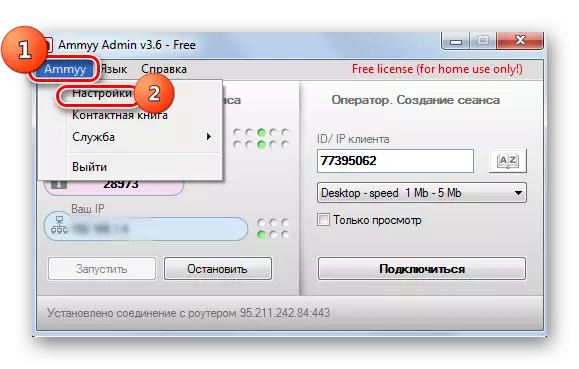
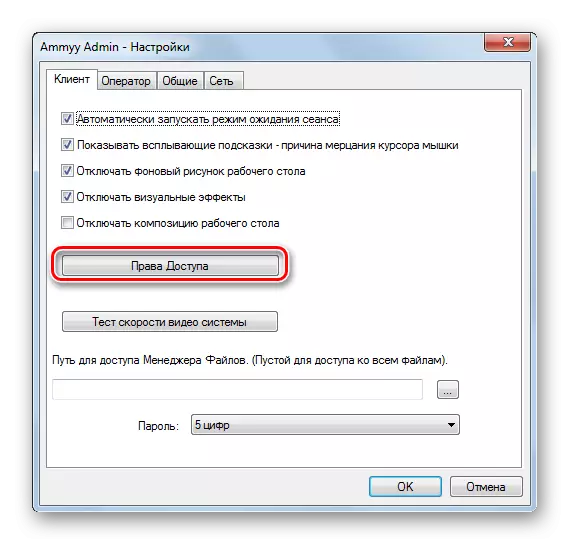
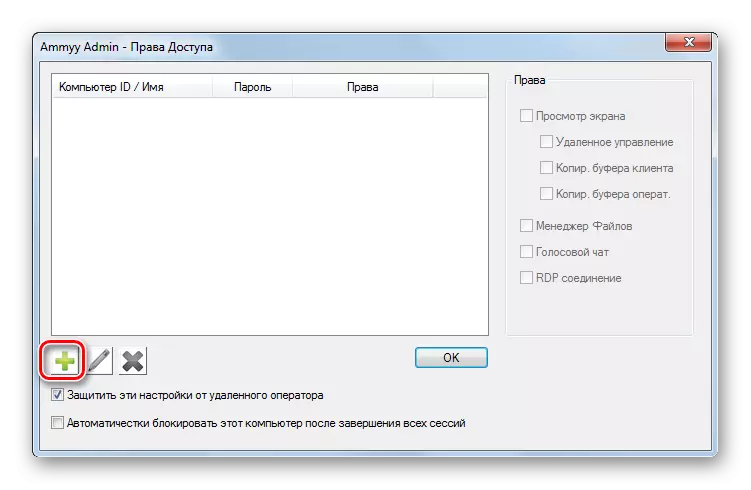



Method 3: Damezrandina "Desktop Remote"
Hûn dikarin bigihîjin PC-yê din, û amûrên pergala xebitandinê ya çêkirî, ku jê re dibêjin "sermaseya dûr" tê bikar anîn. Pêdivî ye ku heke hûn bi komputera serverê ve girêdayî ne, wê hingê tenê yek bikarhênerek dikare bi wê re bixebite, ji ber ku pêwendiya hevdemî ya çend profîlan nayê peyda kirin.
- Wekî ku di rêbazên berê de, yekem, hûn hewce ne ku pergala komputerê ya ku dê têkilî were saz kirin. "Destpêk" bikirtînin û biçin "panelê kontrolê".
- Tiştê "pergalê û ewlehiyê" biçe.
- Naha biçin beşa pergalê.
- Li milê çepê yê pencereya vekirî, li ser nivîsa "Parametreyên pêşkeftî" bikirtînin.
- Vebijarkên ji bo sazkirina parametreyên din vekir. Beşa "Remote Access" bitikîne.
- Di bloka "Remote Desktop" de, divê kanala radyoya xwerû di pozîsyona "Destûr nedin hev ...". Hûn hewce ne ku ji nû ve saz bikin ku "destûr bidin ku tenê ji komputeran ve girêdayî bikin ...". Di heman demê de nîşana nîşana berevajî saz bikin "Destûrê bide girêdana alîkariyek dûr." Heke wenda bibe. Dûv re bikirtînin "Bikarhênerên Hilbijêrin ...".
- A Shell "Bikarhênerên Desktop Remote" xuya dike ku bikarhêneran hilbijêrin. Li vir hûn dikarin wan profîlên ku ji vê PC-ê dûr bixin, dê destûr bidin. Heke ew li ser vê komputerê nehatine afirandin, hûn hewce ne ku hesabên hesaban bikin. Profîlên mafên rêvebir ne hewce ne ku ji ber ku ji hêla mafê gihîştinê ve tê peyda kirin, lê di bin yek şert de tête peyda kirin: Van hesabên îdarî divê şîfreyek hebe. Rastî ev e ku di siyaseta ewlehiyê ya pergalê de, sînorkirin hatiye nivîsîn ku nêrîna diyarkirî ya gihîştinê dikare tenê heke şîfreyek we hebe.
Hemî profîlên din, heke hûn dixwazin fersendê bidin wan da ku vê PC-ê ji dûr ve têkevin, hûn hewce ne ku hûn li pencereya heyî zêde bikin. Kirina vê yekê, "Add ..." bikirtînin.
- Di pencereya ku vedibe de, "Hilbijêre:" Bikarhêner "" wheel bi navgîniya vê navên komputerê yên hesabên wan ên bikarhêner ên ku dixwazin lê zêde bikin. Dûv re OK bikirtînin.
- Divê hesabên bijartî di pencereya bikarhênerên Remote Desktop de werin nîşandan. OK bikirtînin.
- Piştre, bikirtînin "Serlêdan" û "OK", ji bîr nekin û "Taybetmendiyên Pergalê" ji bîr nekin, û wekî din hemî guhertinên ku hûn çêbikin dê bandor bikin.
- Naha hûn hewce ne ku IP ya komputerê ya ku hûn ê têkiliyê bikin fêr bibin. Ji bo bidestxistina agahdariya diyarkirî, banga "xeta emrê" bikin. Dîsa bikirtînin "Destpêkirin", lê vê carê herin navgîniyê "Hemî bernameyên".
- Piştre, biçin "Peldanka Standard".
- Mebesta "xeta fermandar" dît, bi bişkoja mişkek rast rast rast bike. Di navnîşê de, pozîsyona "Run ji Rêvebir" hilbijêrin.
- Dê "xeta fermandariya" dest pê bike. Fermana jêrîn ajot:
Ipconfig
Enter bikirtînin.
- Di navbeynkariya pencereyê de, dê hejmarek daneyê were xuyang kirin. Di nav wan de binêrin nirxa ku bi parameterê "IPV4 Navnîşana" re têkildar in. Wê bînin bîra xwe an wê tomar bikin, ji ber ku ev agahdarî hewce ye ku ve girêdayî ye.

Pêdivî ye ku were bibîranîn ku têkiliya PC-yê, ku di moda hibernation an di moda xewê de ye, ne mumkun e. Di vê mijarê de, hûn hewce ne ku piştrast bikin ku fonksiyonên diyarkirî neçalak in.
- Naha em berê xwe didin parametreyên komputerê ku ji ku em dixwazin bi PC-ya dûr ve girêdin. Di peldanka "Standard" de bi riya peldanka "standard" biçin û navê xwe bitikînin "Têkevin ser sermaseya dûr".
- Pencere bi heman navî vedike. Li ser danasîna "Vebijarkên nîşan bide" bikirtînin.
- Yekîneyek tevahî ya parameterên din dê veke. Di pencereya heyî de, di qada komputerê de, di qada komputerê de, nirxa navnîşa IPV4 ya PC-ya dûr, ya ku me berê bi riya "xeta fermandariyê" fêr kir. Di qada "Bikarhêner" de, navê yek ji wan hesaban binivîse ku profîlên wan berê li ser PC-ya dûr a dûr hatine zêdekirin. Di tabloyên din ên pencereya heyî de, hûn dikarin mîhengên nermtir çêbikin. Lê wekî qaîdeyek, ne hewce ye ku ji bo girêdana gelemperî tiştek biguhezîne. Piştre bitikîne "girêdan".
- Bi komputerek dûr ve girêdayî bikin.
- Piştre, hûn ê hewce ne ku şîfreyek ji vê hesabê binivîse û li ser bişkoja "OK" bikirtînin.
- Piştra, dê têkilî dê bibe û sermaseya dûr bi heman awayî di bernameyên berê de were vekirin.

Pêdivî ye ku were zanîn ku heke mîhengên xwerû li firewall-ê were saz kirin, ne hewce ye ku tiştek di wan de biguheze da ku rêbaza jorîn bikar bîne. Lê heke we parametreyên li parastvanek standard guhertin an firewallên sêyemîn bikar bînin, dibe ku pêdivî be ku hê bêtir pêkhateyên diyarkirî bicîh bikin.
Nezana bingehîn a vê rêbazê ev e ku bi alîkariya wê bê pirsgirêk, hûn dikarin bi komputerê tenê li ser tora herêmî, lê ne bi înternetê ve girêdayî bikin. Heke hûn dixwazin ragihandinê bi riya Internetnternetê vegerin, wê hingê, di nav her tiştî de, hûn neçar in ku operasyona portên amade li ser routerê pêk bînin. Algorîtmaya ji bo darvekirina wê ji markayên cuda û tewra modelên router jî dikarin pir cûda bin. Wekî din, heke pêşkêşvan dînamîk belav dike, ne ipek statîk, wê hingê dê karûbarên zêde bikar bînin.

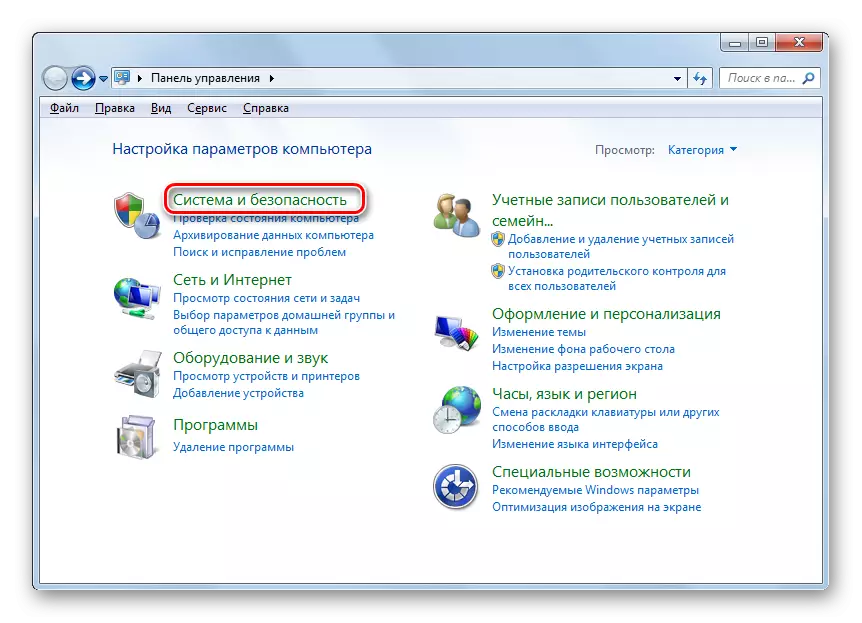
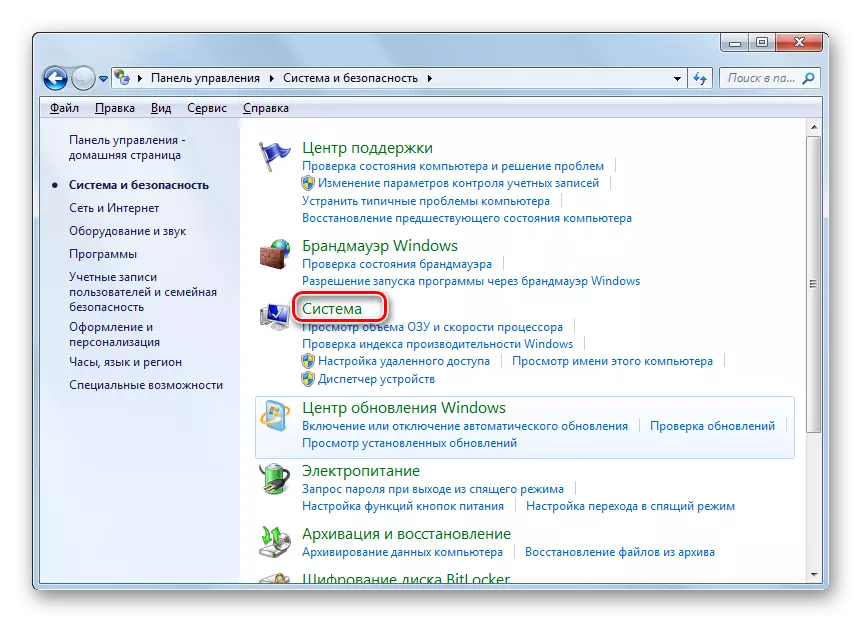

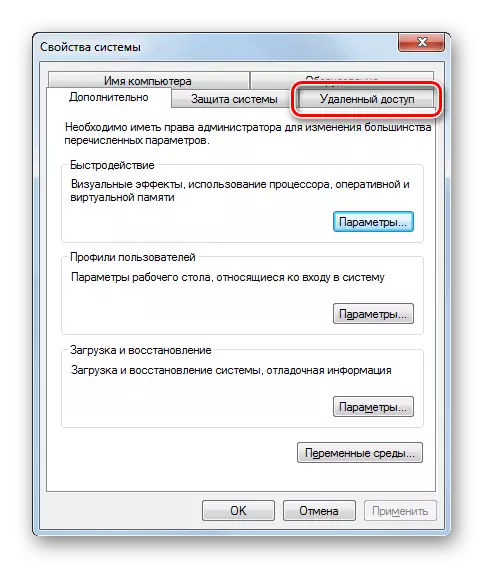
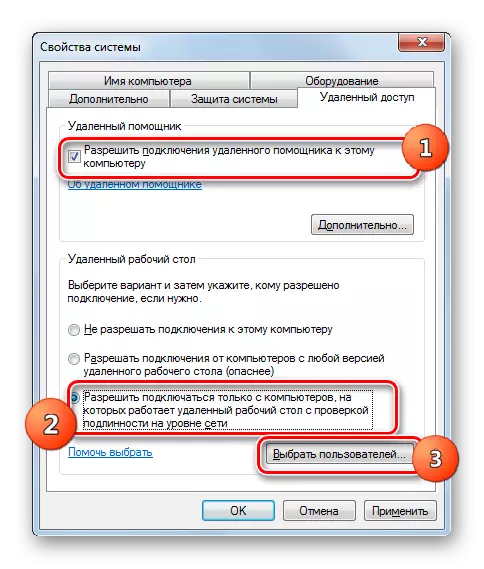


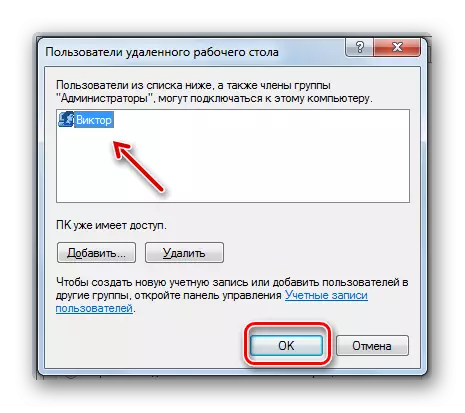

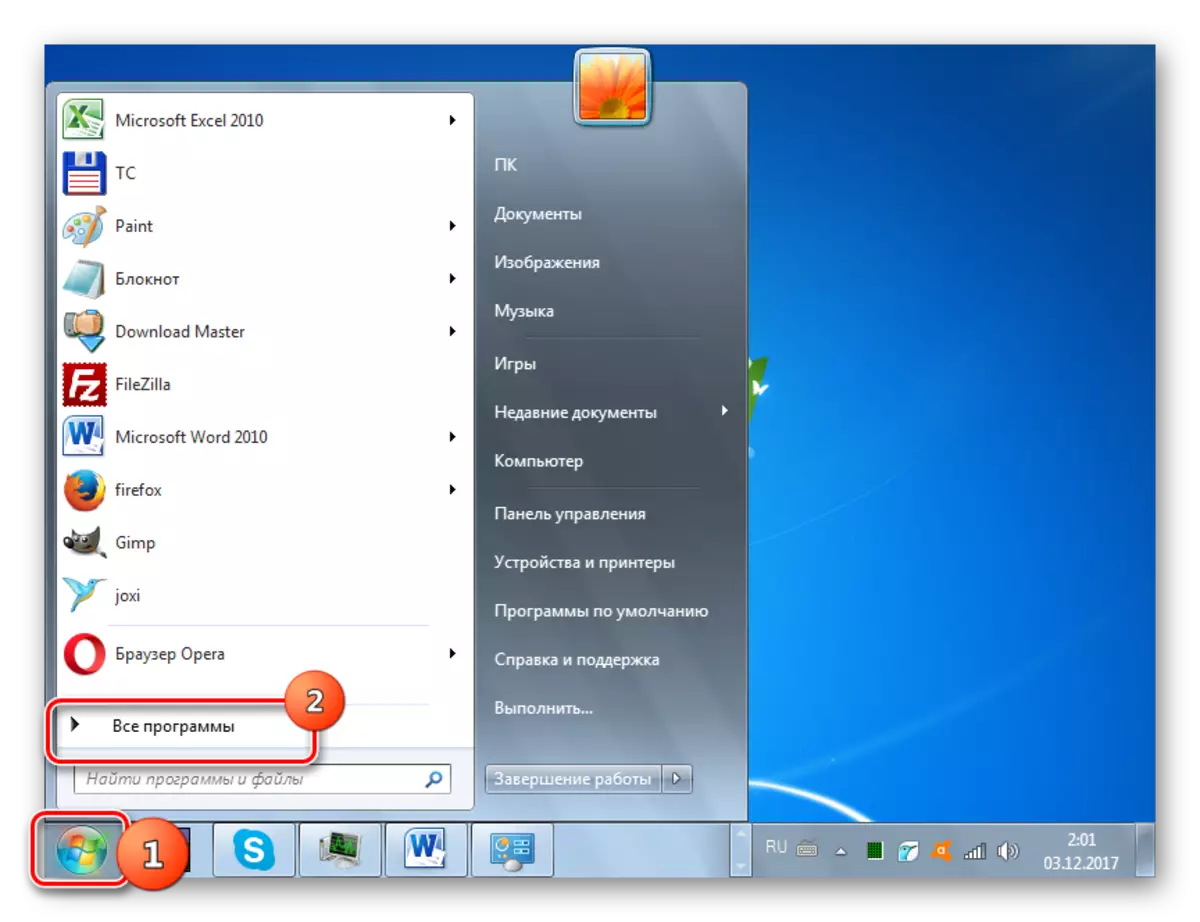


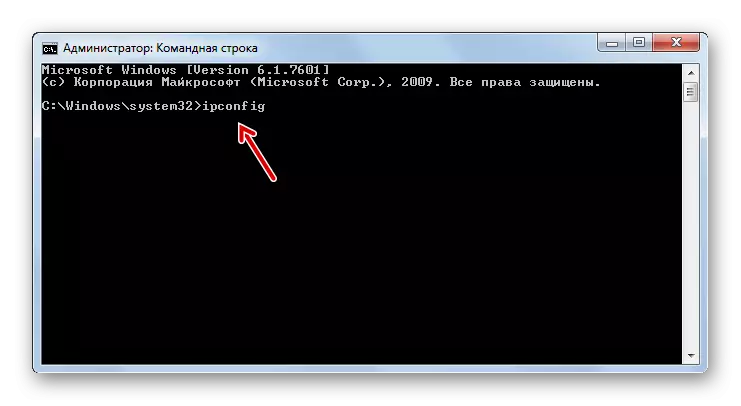
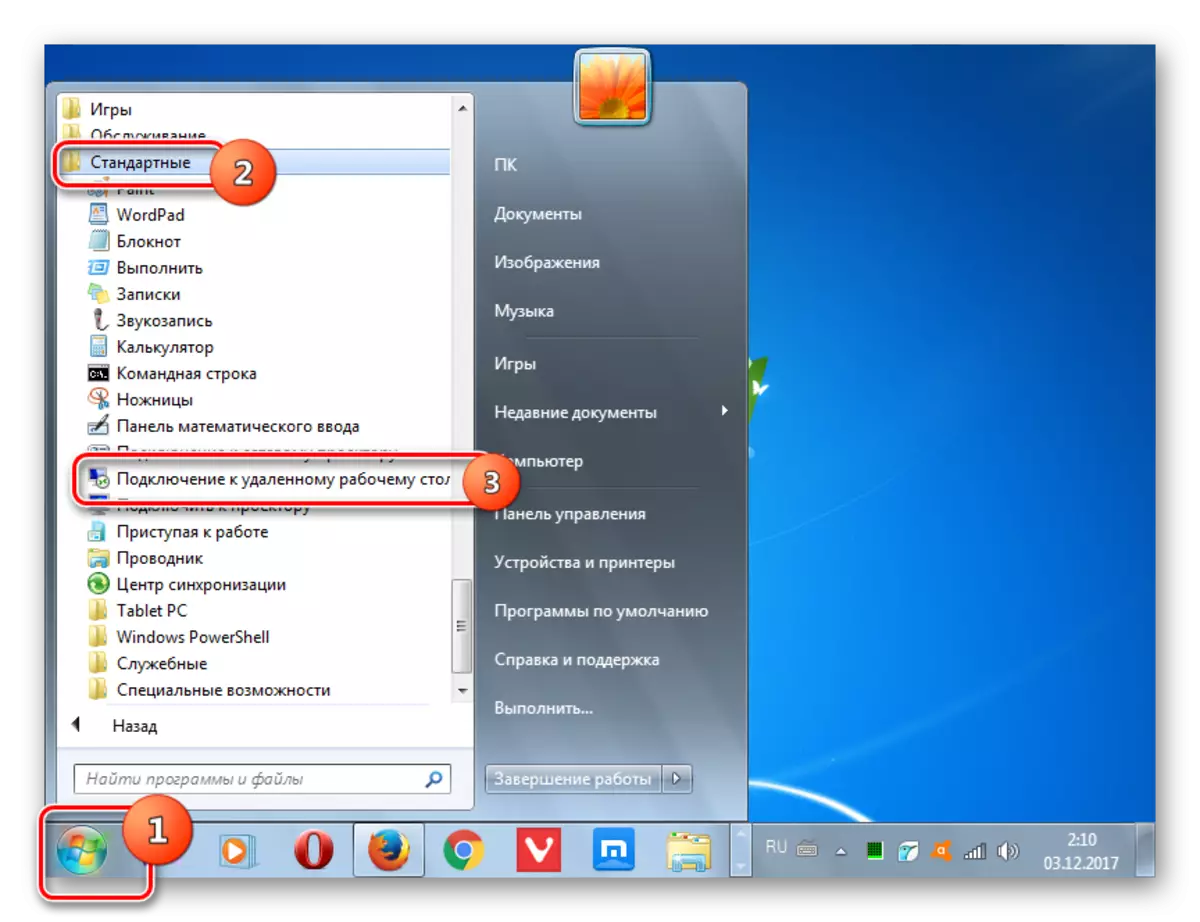
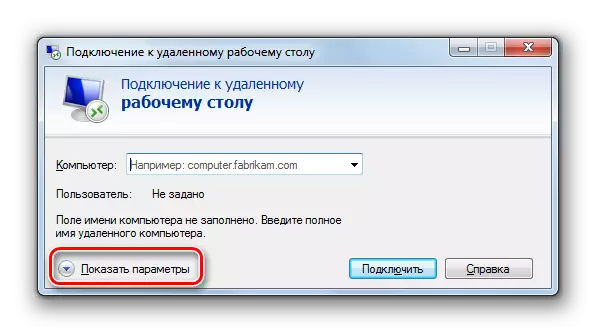
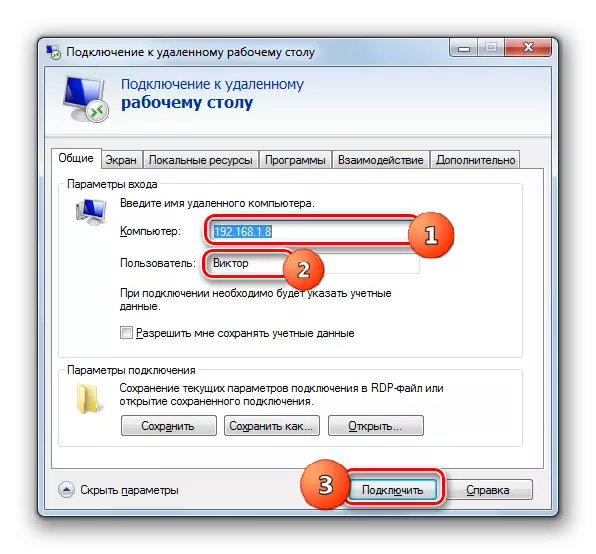

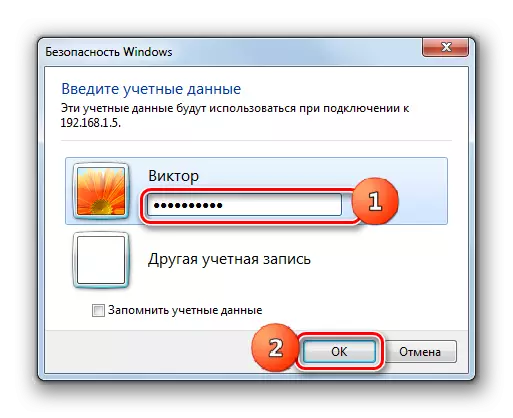
Me dît ku di windows 7 pêwendiya dûr de ji bo komputerek din dikare were saz kirin, hem bi karanîna bernameyên partiyê yên sêyemîn û hem jî karanîna amûrên OS-ê yên çêkirî bikar tîne. Bê guman, prosedurasyona mîhengê ya gihîştinê bi karanîna serlêdanên pispor bi karanîna operasyonek wiha pir hêsantir e ku bi taybetî ji hêla fonksiyona pergalê ve tête kirin. Lê di heman demê de, çêkirina girêdana pencereyên çêkirî yên çêkirî ye, hûn dikarin li dora sînorkirinên cûda (karanîna bazirganî, ji bo dema girêdanê, hwd. Display of the "Desktop". Her çend, tê dayîn ku ew di nebûna pêwendiyek li ser tora herêmî de çiqas dijwar be, di doza paşîn de, di doza paşîn de, dê çareseriya çêtirîn, çareseriya çêtirîn, dê hîn jî bernameyên sêyemîn bikar bîne.
